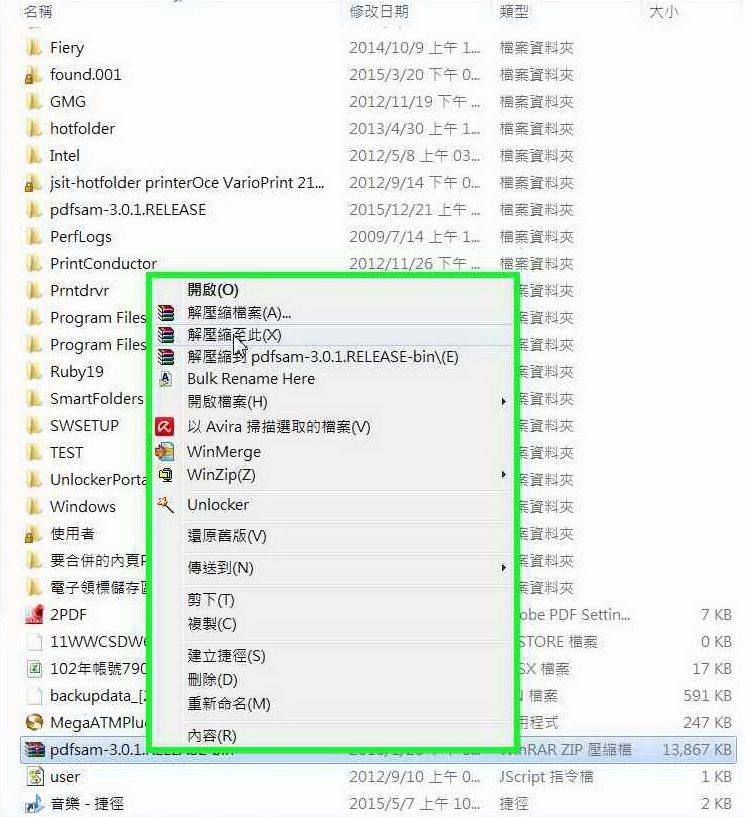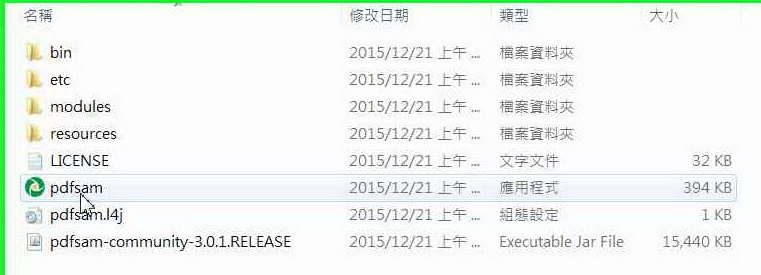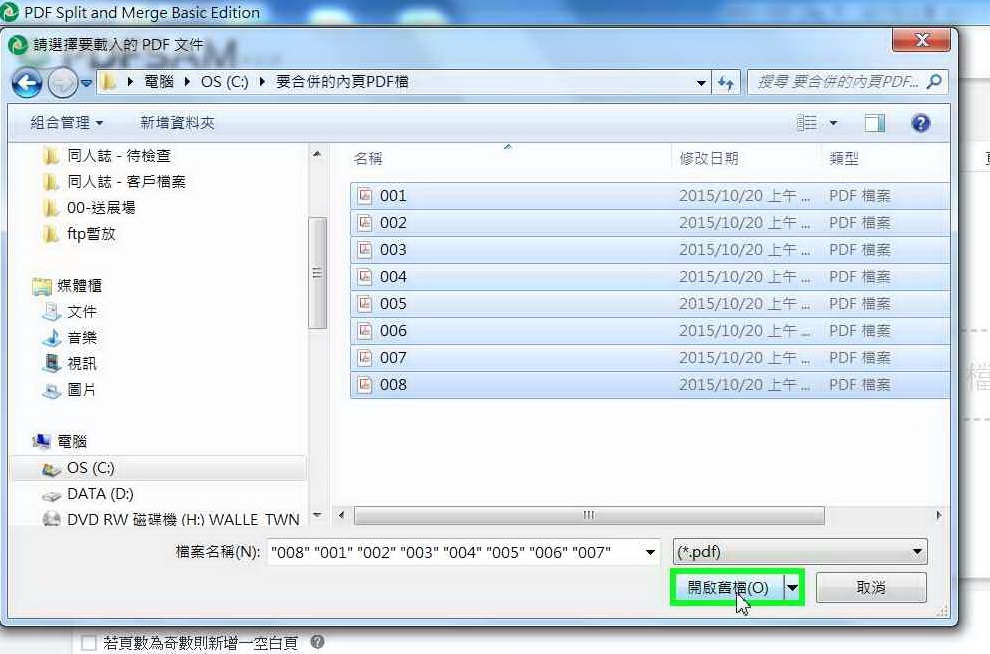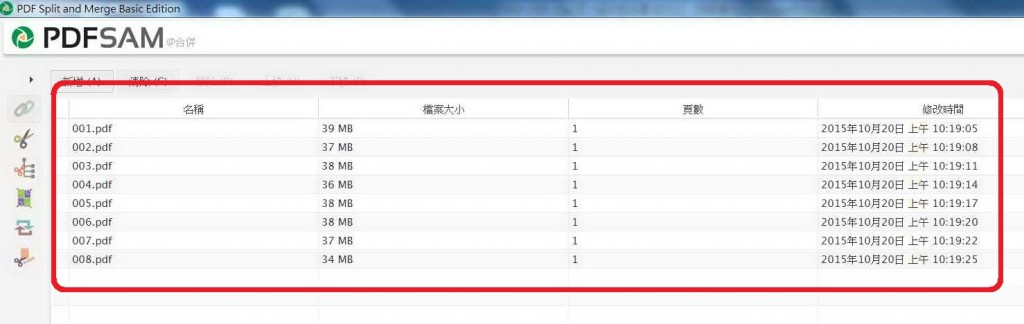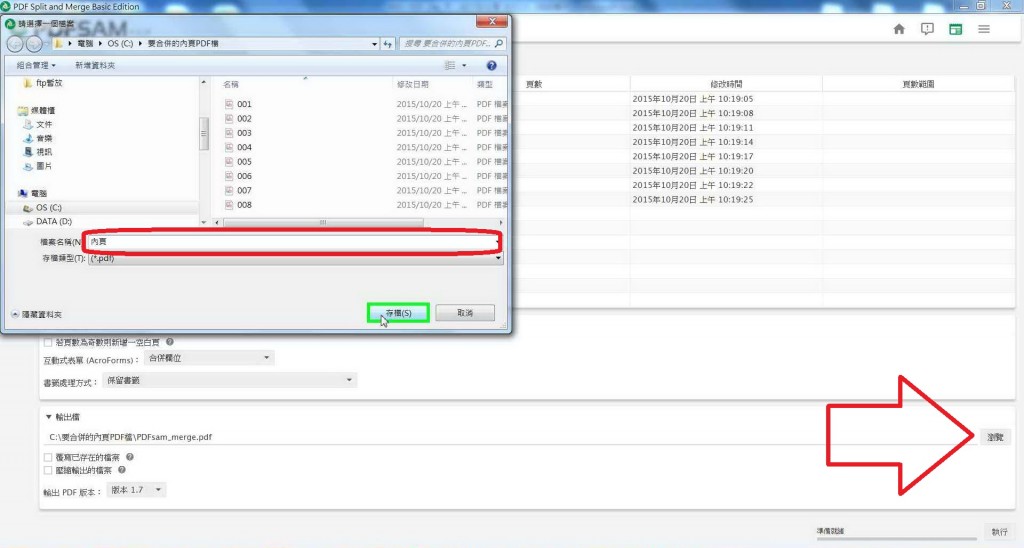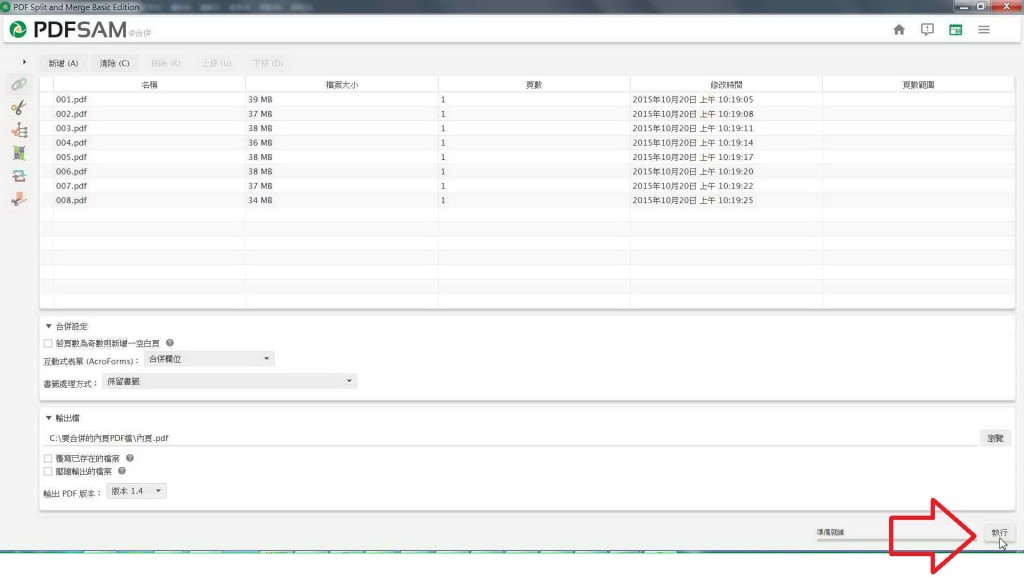如果有多個PDF檔要合併成一個(例如內頁檔案),可參考以下兩種作法:
一、用Adobe官網的線上合併功能
前置作業:將所有檔案依照順序命名成001、002、003……,以免合併時順序有錯。
步驟 1:開啟Adobe線上合併PDF網站,網址:https://www.adobe.com/tw/acrobat/online/merge-pdf.html
(※請注意,這個作法一次只能合併100個檔案,如果您有超過100個檔案要合併,可分多次合併)
步驟 2:選擇檔案,將要合併的檔案全選。確定後進入下一個畫面點「合併」
.jpg)
步驟 3:合併完成,進入下一畫面下載檔案。下載後務必檢查一下順序!
(Adobe有可能會在您要下載時要求註冊一個免費帳號,可以用GMAIL連接帳戶即可)
---------------------------------------------------------------------------
二、用PDF Split and Merge Basic軟體(需安裝)合併
前置作業:將所有檔案依照順序命名成001、002、003……,以免合併時順序有錯。
步驟 1: 到以下網址下載免安裝版的免費軟體「PDF Split and Merge Basic」
http://www.azofreeware.com/2007/11/pdf-split-and-merge-07sr1.html
步驟 2:解壓縮下載下來的壓縮檔,即可完成安裝。
步驟 3:進入解出來的資料夾「pdfsam-3.0.1.RELEASE」,點pdfsam這個檔案開啟程式。
步驟 4:點左上角的「合併」,開始進行合併作業。
步驟 5:點左上角的「新增」,把要合併的檔案加進去。
步驟 6:把要合併的檔案全選起來,按「開啟舊檔 」,即可加入檔案。
步驟 7:加入的檔案會出現在畫面上,記得確認一下有沒有把所有檔案都加進去。
步驟 8:點一下右邊的「瀏覽」,可以選擇合併好的檔案要儲存在哪裡,並輸入檔案名稱。
步驟 9:確認底下的「輸出PDF版本」是1.5(預設就是1.5)。
步驟 10:按右下角的「執行」,等進度條跑完,就合併完成了!合併完成後務必開啟檔案檢查一下順序!
合併完成,謝謝收看!